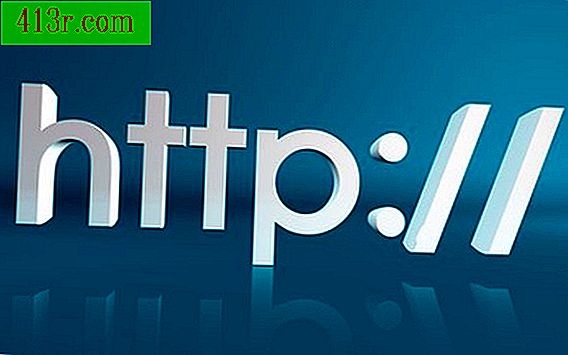כיצד ליצור עלון ב- Microsoft Publisher

שלב 1
בחר אחת מתבניות העיצוב. לחץ על "קובץ" ולאחר מכן על "חדש" כדי לפתוח את חלון הקטלוג. לחץ על האפשרות "פליירים" בתפריט של העוזר. בחר את סגנון העלון הרצוי של האפשרויות ולחץ על "התחל אשף". לחץ על "סיום" בחלק התחתון של התפריט של העוזר. לחץ על "צבע Scheme" על עוזר העלון כדי לשנות את זה.
שלב 2
צור עיצוב עלון משלך. בתפריט הראשי, לחץ על "קובץ" ולאחר מכן על "חדש". בחר בכרטיסייה "פרסומים ב- Soft" בחלון קטלוג העיצוב. הזן טקסט ותמונות באמצעות ההוראות המפורטות בשלבים הבאים.
שלב 3
הזן וערוך טקסט. הצב את העכבר בתוך התיבה הרצויה ולחץ פעם אחת. כתוב את הטקסט או גזור אותו והדבק אותו ממסמך Word. לעצב את הסגנון, הגודל והמראה של הגופן באמצעות התפריט הראשי בחלק העליון של המסך. הנח את העכבר מעל הקצה עד שהמילה "שינוי גודל" מופיעה כדי לשנות את גודל תיבת הטקסט. לחץ וגרור את הגבול עד שתגיע לגודל הרצוי. יצירת תיבת טקסט נוספת על ידי לחיצה על כלי מסגרת הטקסט (A "הון") בתפריט בצד שמאל של המסך. הצב את העכבר במיקום הרצוי ולאחר מכן לחץ וגרור כדי ליצור את התיבה של הגודל הרצוי.
שלב 4
הוסף תמונות עבור אל התפריט הראשי. לחץ על "הוסף" ולאחר מכן על "תמונה". בחר קליפ ארט או תמונה המאוחסנת במחשב. לשנות את גודל התמונה על ידי הצבת העכבר בפינה של אותו עד שהוא אומר "שינוי גודל". לחץ וגרור את העכבר באלכסון למרכז התמונה עד שיגיע לגודל הרצוי.
שלב 5
ערוך את עיצוב העלון בהתאם לצורך. הזז תיבת טקסט או תמונה על ידי הצבת העכבר מעליה עד להופעת המילה "העבר". לחץ והחזק את העכבר וגרור למיקום הרצוי. מחיקת תיבת טקסט על ידי הצבת העכבר בתוך תיבה ולחיצה פעם אחת. בתפריט הראשי לחץ על "ערוך" ולאחר מכן "מחק אובייקט".
שלב 6
סיים את ההגה. תקן ואמת את האיות. הדפס מסמך בדיקה על נייר לבן רגיל והתקן שוב. שלח את העלון בדואר או פרסם אותו באתר. המר את המסמך ל- PDF באמצעות תוכנת Adobe כדי לאפשר לאנשים ללא Publisher לפתוח אותו.